Per a visualitzar imatges el programa per defecte en LliureX 19 és Gwenview, el qual és capaç de carregar i guardar una gran varietat de formats d’imatge com ara PNG, JPEG, i fins i tot el format XCF de Gimp. Gwenview també disposa d’una barra d’eines de miniatures que estarà disponible quan veja les imatges en pantalla completa. La senzilla interfície de Gwenview et permet veure les seues imatges fàcilment i realitzar operacions bàsiques.
Característiques:
- Permet manipulacions senzilles de les imatges: girar, reflectir, voltejar, i canviar la seua grandària
- Permet una gestió bàsica dels arxius amb accions com copiar, moure, eliminar i unes altres.
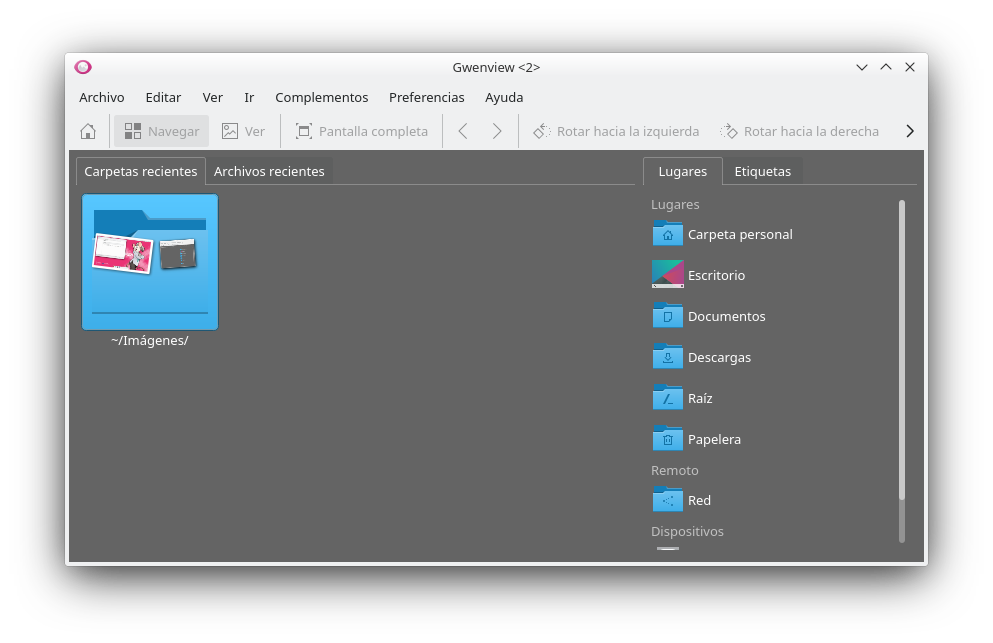
Com s’usa
Gwenview presenta dues modes principals: Navegar i Veure. Tots dos modes es poden usar en una finestra d’aplicació normal i en pantalla completa. El mode d’exploració et permet navegar a través del ordinador mostrant miniatures de les imatges, el mode de visualització et permet veure les imatges d’una en una i la pantalla completa permet fer presentacions de diapositives ràpides.
La pantalla d’inici enumera les carpetes i els arxius recentment oberts en el costat esquerre, i els seus llocs i etiquetes en el costat dret.
Mode d’exploració
Quan està en mode d’exploració, pot navegar fàcilment pels seus arxius i carpetes. La finestra de vista prèvia mostra miniatures de les imatges en la carpeta actual, així com subcarpetes.
En moure el ratolí sobre una imatge, es mostren botons per a seleccionar o girar la imatge, així com un botó per a mode de pantalla completa. En fer clic en una imatge, s’accedeix al mode de visualització. Pot seleccionar diverses imatges i canviar al mode de visualització per a veure-les una al costat de l’altra.
El control lliscant en la part inferior dreta li permet canviar la grandària de les imatges. També pot filtrar les imatges per nom d’arxiu, data, etiqueta o qualificació utilitzant el quadre en la part inferior esquerra. La barra d’eines apareix tant en el mode Navegar com en el mode Veure i conté les accions més utilitzades.
- Pàgina d’inici: obri la pàgina d’inici.
- Navegar: canvia al mode de navegació per carpetes i arxius del seu disc dur.
- Veure: canvia al mode de visualització.
- Pantalla completa: canvia al mode de pantalla completa.
- Anterior: En fer clic en aquesta icona, s’anirà a la imatge anterior en la carpeta.
- Següent: En fer clic en aquest botó anirà a la següent imatge en la carpeta.
- Girar a l’esquerra / dreta: gira la imatge en el sentit seleccionat.
Avançat: pots afegir més possibilitats a Gwenview afegint el complement KIPI amb el comandament sudo apt-get install kipi-plugins
Mode de vista
El mode de visualització mostra imatges a grandària completa. La mateixa barra lateral disponible en el mode de navegació es mostra a l’esquerra. En la part inferior, està la Barra de miniatures, que li permet desplaçar-se per les imatges en la carpeta actual. La barra de miniatures es pot minimitzar fent clic en el botó de la barra de miniatures. En fer clic novament es restaurarà. Per a canviar la grandària de les miniatures, moga el divisor amb el botó esquerre del ratolí.
El mode de visualització admet la visualització de múltiples imatges una al costat de l’altra. Pot seleccionar diverses imatges en el mode d’exploració abans de canviar al mode de visualització, o pot fer clic en el botó + que apareix en passar el ratolí sobre les imatges en la barra de miniatures per a agregar un panell que mostre aqueixa imatge.
Quan es mostren diverses imatges, apareix una xicoteta barra d’eines davall de cada imatge que li permet eliminar la imatge o eliminar el seu panell. Pot fer operacions de zoom de mode independent per a cada imatge o sincronitzar-les. Canvie això marcant Sincronitzar a l’esquerra del control lliscant del zoom. Pot canviar les imatges fent clic en el seu panell.
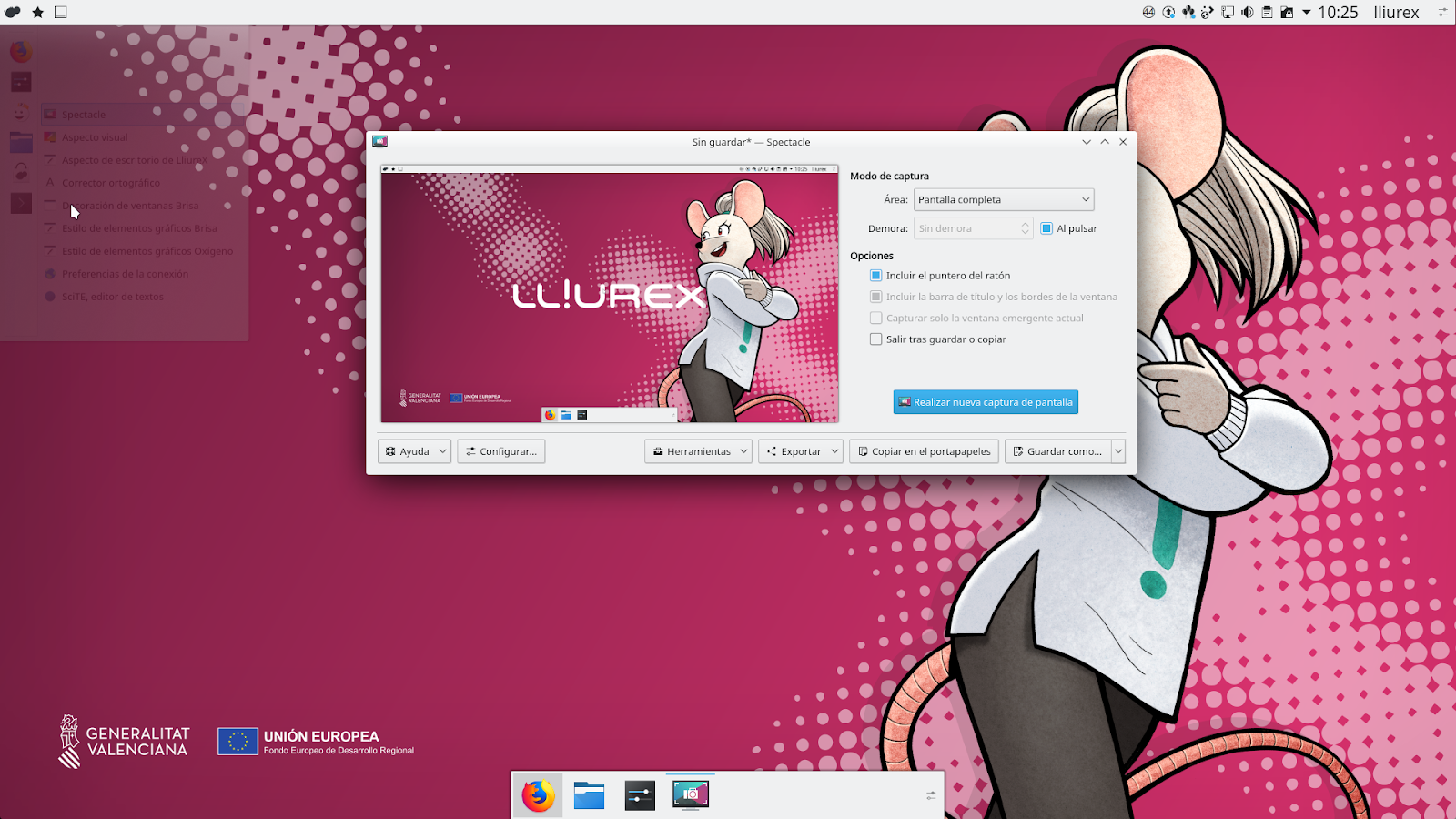
Per a ampliar https://docs.kde.org/stable5/en/kdegraphics/gwenview/index.html

